跳转目录🚀
| 篇章 | 知识点 |
|---|---|
| CSS之邂逅(一) | 认识CSS、编写CSS样式、CSS注释、常见的CSS属性 |
| CSS额外知识补充(二) | link元素、计算机进制、CSS表示颜色、Chorme调试工具、浏览器渲染流程 |
| CSS属性与选择器(三) | CSS文本属性、CSS字体属性、CSS常见选择器 |
| CSS属性的特性(四) | CSS属性的继承、CSS属性的层叠、CSS属性的类型、display属性、元素的隐藏、overflow属性、CSS不生效技巧 |
| CSS盒子模型(五) | 认识盒子模型、内容width/height、内边距padding、边框/圆角border、外边距margin、盒子和文字阴影、box-sizing |
| CSS设置背景(六) | background-(image、repeat、size、position、attachment)、background、background-image和img对比 |
| CSS高级元素的使用(七) | 列表元素、表格元素、表格合并、表单元素、表单常见属性 |
| CSS之Emme语法t和结构伪类(八) | 认识Emmet、常见Emmet语法、常见的结构伪类、否定伪类的使用 |
| CSS额外知识补充(九) | border图形、Web网络字体、Web字体图标、CSS精灵图、cursor属性 |
| CSS元素定位(十) | 标准流布局、认识元素的定位、静态定位、相对定位、固定定位、绝对定位、粘性定位、z-index |
| CSS元素浮动(十一) | 认识浮动、浮动的规则、浮动的案例、高度塌陷、清除浮动、布局方案对比 |
| CSS flex布局(十二) | 认识flex布局、flex布局的理解、flex-container属性、flex-item属性 |
1. border图形
1.1 边框的形状
-
前言:border主要是用来给盒子增加边框的,但是在开发中我们也可以利用边框的特性来实现一些形状
-
边框的四个方向边框具体占据的范围
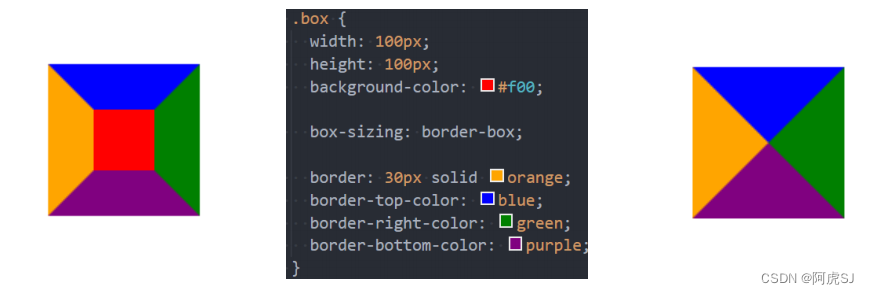
-
使用border属性来画图 ===>
三角形
.box {
/* 1. 我们需要将box-sizing设置为 border-box */
box-sizing: border-box;
width: 100px;
height: 100px;
/* 2.由于改变盒子模型--边框大小不会改变盒子的大小,因此边框粗度设置为盒子的一半 */
border: 50px solid transparent;
border-top-color: orange;
/* 3.可以旋转,改变一些旋转中心 */
transform-origin: 50% 25%;
transform: rotate(90deg);
}
- 总结:利用border或者CSS的特性我们可以做出很多图,可以参考下面这个网站 ==> https://css-tricks.com/the-shapes-of-css/#top-of-site
2. Web网络字体
2.1 认识Web网络字体
我们之前通过 font-family 来设置使用的字体,我们可以提供1个或者多个字体,让浏览器自己去找到系统上可用的字体,但是这样字体选择非常有限,并且不能进行一些定制化的需求。
Web-safe字体:系统上自带的字体Web Fonts:通过一些渠道获取到希望使用的字体
2.2 Web Fonts的工作原理
- Web Fonts的工作原理
- 首先,我们需要通过一些渠道获取到要使用的字体
- 对于某些收费的字体, 我们需要获取到对应的授权
- 对于某些公司定制的字体, 需要设计人员来设计
- 对于某些免费的字体, 我们需要获取到对应的字体文件;
- 其次,在CSS代码中使用Web Fonts字体
- 最后, 在部署静态资源时, 将HTML/CSS/JavaScript/Font一起部署在静态服务器中
- 首先,我们需要通过一些渠道获取到要使用的字体
- 从用户角度看Web Fonts字体
- 浏览器一个网页时, 因为代码中有引入字体文件,
字体文件会被一起下载下来; - 浏览器会根据使用的字体
在下载的字体文件中查找、解析、使用对应的字体 - 在浏览器中使用对应的字体显示内容
- 浏览器一个网页时, 因为代码中有引入字体文件,
2.3 使用Web Fonts
- 操作步骤:
- 在字体天下网站下载一个字体:https://www.fonts.net.cn/
- 将字体放到对应的目录中
- 通过
@font-face(用于加载一个自定义的字体)来引入字体, 并且设置格式 - 使用字体
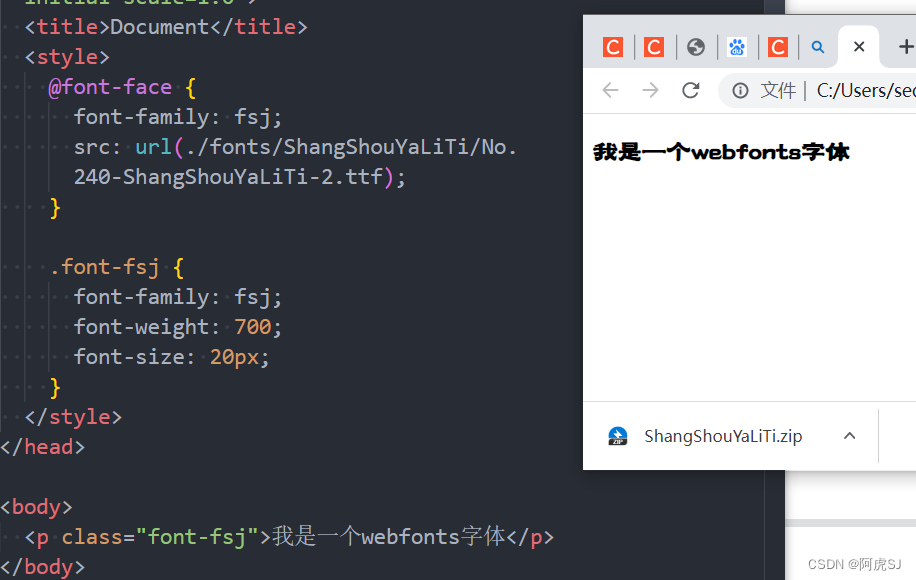
2.4 Web Fonts的兼容性
不同的web-fonts字体会有不同的后缀名,并且对许多浏览器的兼容性也是不同的,因此我们需要准备各种格式的字体。
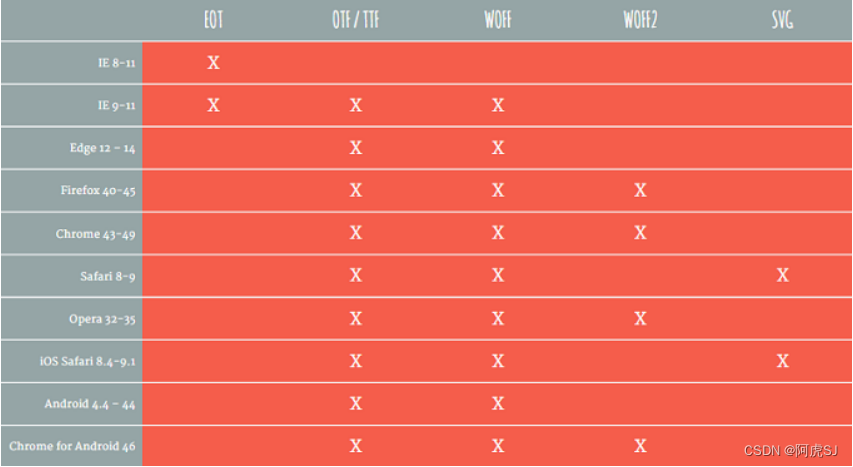
- 常见的字体
| 字体 | 后缀名 | 补充 |
|---|---|---|
| TrueType | .ttf | |
| OpenType | .otf | 建立在TrueType字体之上 |
| Embedded OpenType | .eot | OpenType字体的压缩版 |
| SVG字体 | .svg .svgz | |
| 示Web Open Font Format web开放字体 | .woff | 建立在TrueType字体之上 |
- 这里我们提供一个网站来生产对应的字体文件:https://font.qqe2.com/
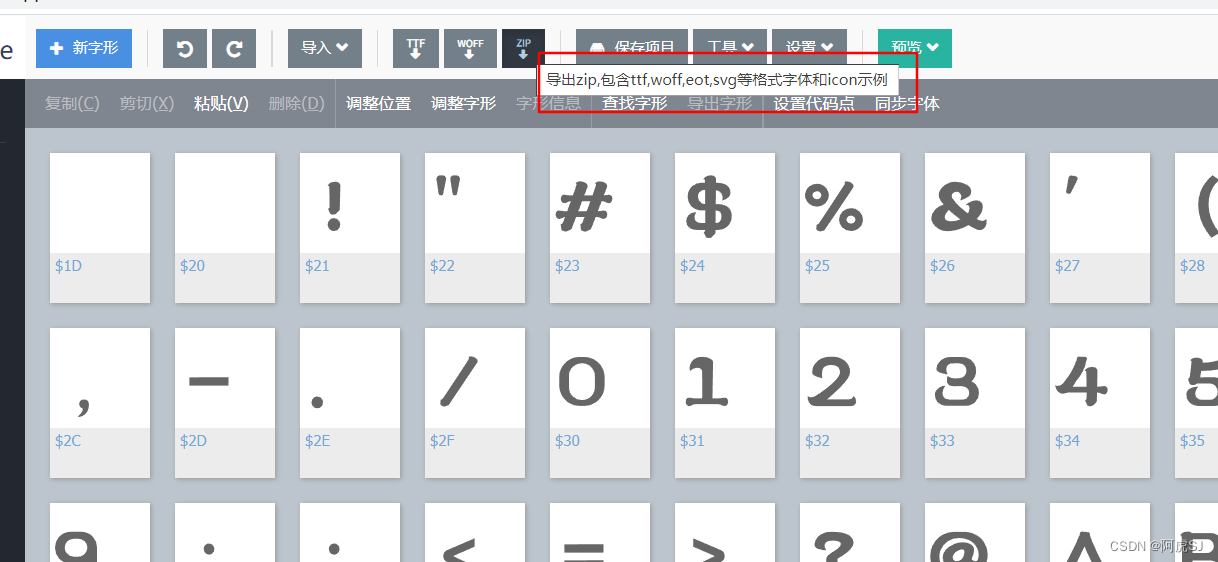
2.5 Web Fonts兼容性写法
- 如果我们需要具备很强的兼容性, 那么可以如下格式编写
- 这是一个兼容性的固定写法,我们需要写两个src
- url的作用:指定资源的路径
- format的作用:是用于帮助浏览器快速的识别字体文件的格式。其中,后缀名不能作为文件的识别,它是属于封装格式,与编码格式是不一样的`
@font-face {
font-family: "fsj";
src: url("./fonts/fonteditor/240-SSYaLiTi.eot");
/* IE9 */
src: url("./fonts/fonteditor/240-SSYaLiTi.eot?#iefix") format("embedded-opentype"),
/* IE6-IE8 */
url("./fonts/fonteditor/240-SSYaLiTi.woff") format("woff"),
/* chrome、firefox */
url("./fonts/fonteditor/240-SSYaLiTi.ttf") format("truetype"),
/* chrome、firefox、opera、Safari, Android, iOS 4.2+ */
url("./fonts/fonteditor/240-SSYaLiTi.svg#uxfonteditor") format("svg");
/* iOS 4.1- */
}
3. Web字体图标
- 思考: 字体可以设计成各式各样的形状,那么能不能把字体直接设计成图标的样子呢?
答案:当然可以
3.1 认识字体图标
- 什么是字体图标:原本我们设计字体只局限文字,但是我们可以将字体设计成各式各样的形状、图标的样子作为一种font-family,这样的字体就叫做字体图标。
- 字体图标的好处
- 放大不会失真,它是矢量的
- 可以任意切换颜色
- 用到很多个图标时,文件相对图片较小
3.2 使用字体图标
- 使用字体图标的步骤
- 登录阿里icons :https://www.iconfont.cn/
- 将图标添加入库
- 点击
下载代码,下载完成后解压到对应的字体文件夹 - 使用相应的图标
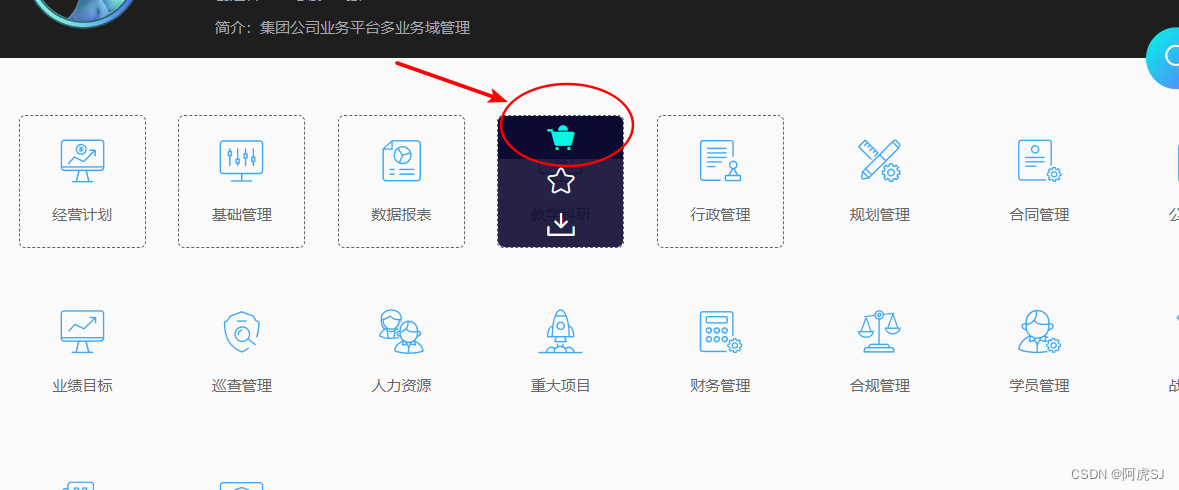
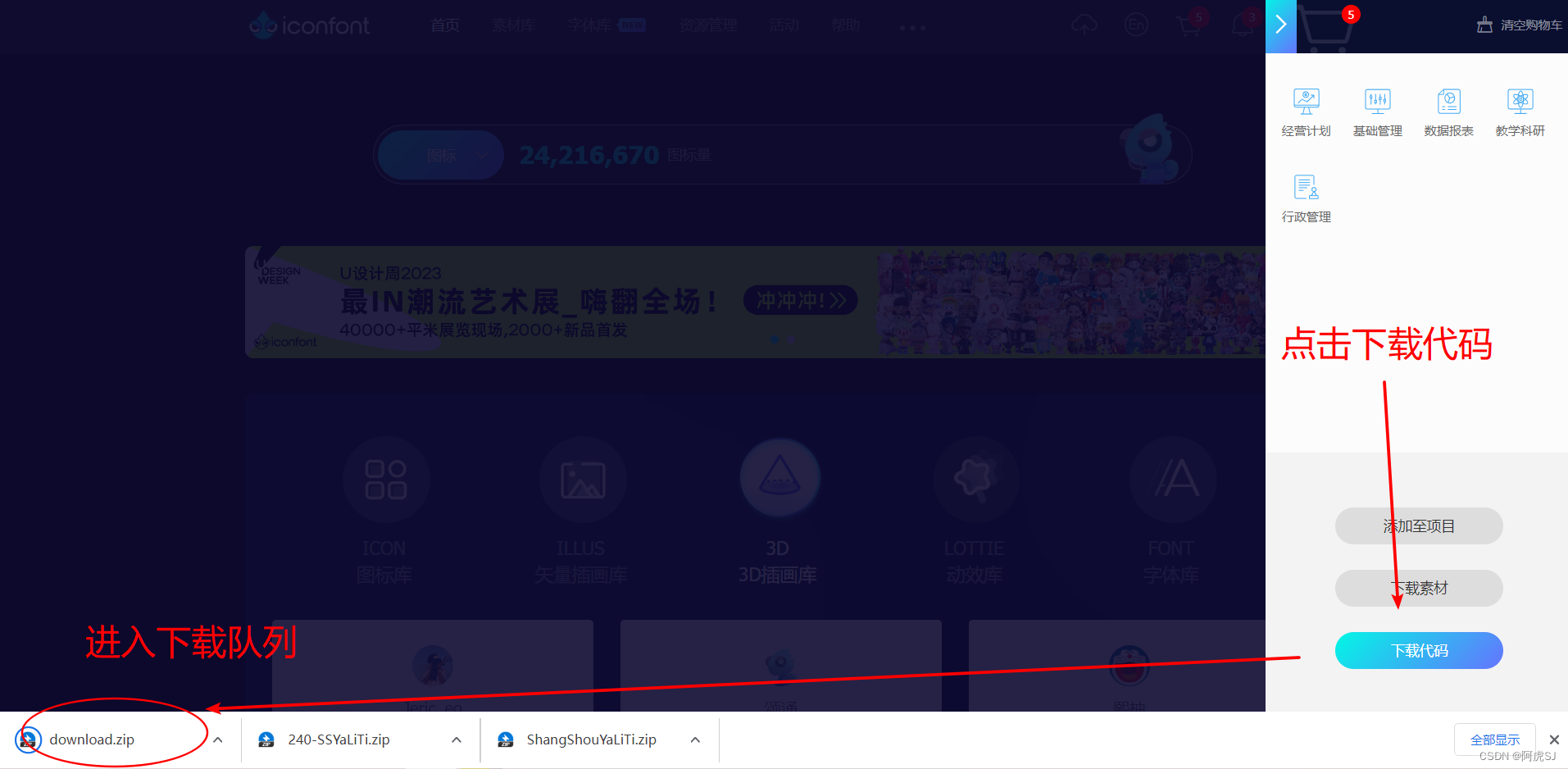
- 字体图标有两种使用的方法
第一种(推荐):直接将iconfont.css链接至网页中,图标的使用通过添加对应的class即可
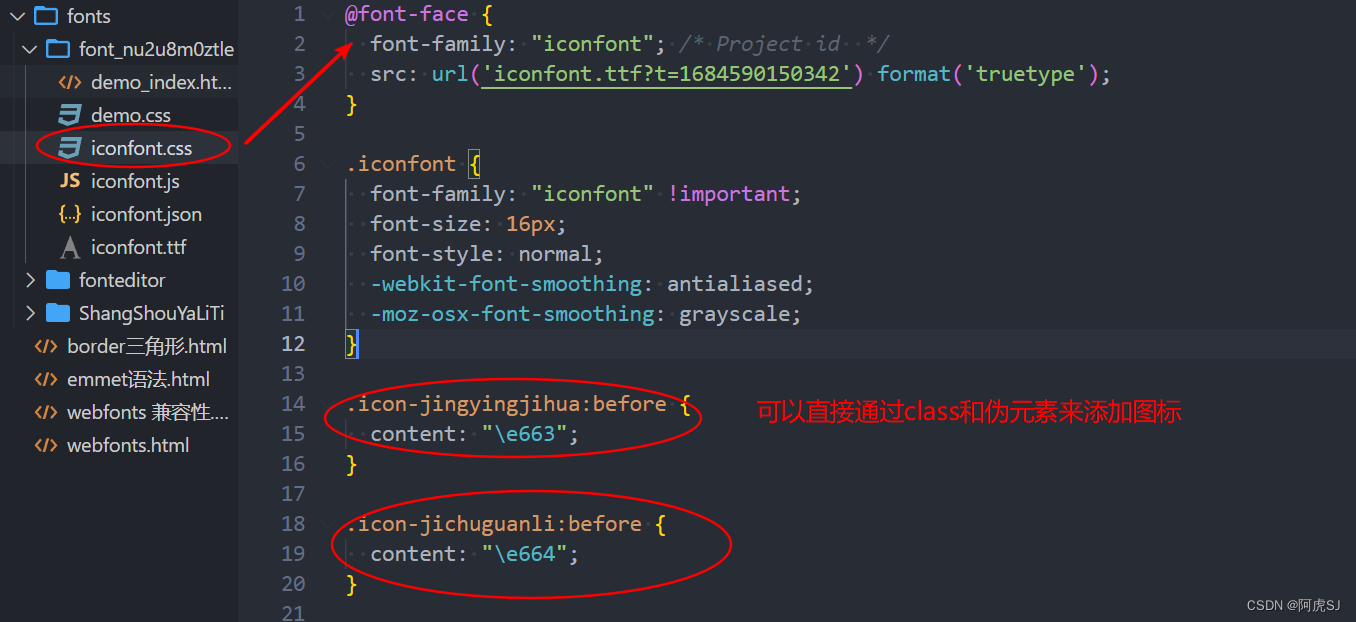
- 第二种(有一点麻烦):下载文件后,文件中有一个demo_index.html的网页,上面记录着所下载图标的编码。我们
直接通过 字符实体 来添加
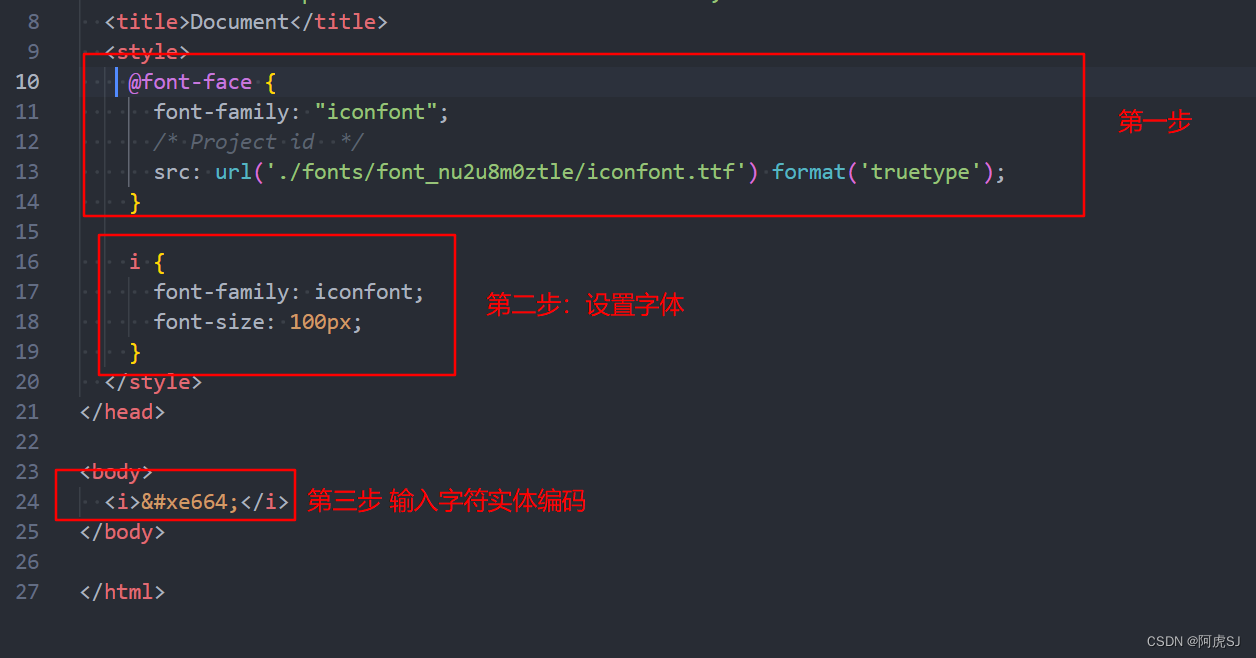
4. CSS精灵图
4.1 认识精灵图 CSS Sprite
- 什么是CSS Sprite:是一种CSS图像合成技术,将各种小图片合并到一张图片上,然后利用CSS的背景定位来显示对应的图片部分
- 精灵图的好处
- 减少网页的http请求数量,加快网页响应速度,减轻服务器压力
- 减小图片总大小
- 解决了图片命名的困扰,只需要针对一张集合的图片命名
- 如何制作精灵图:https://www.toptal.com/developers/css/sprite-generator
4.2 精灵图的使用
- 精灵图的原理:通过只显示图片的很小一部分来展示的,通过设置背景相关属性和其他一些属性来调整显示的部分。
- 设置对应元素的宽度和高度
- 设置精灵图作为背景图片
- 调整背景图片的位置来展示
- 如何快速获取精灵图的位置:http://www.spritecow.com/
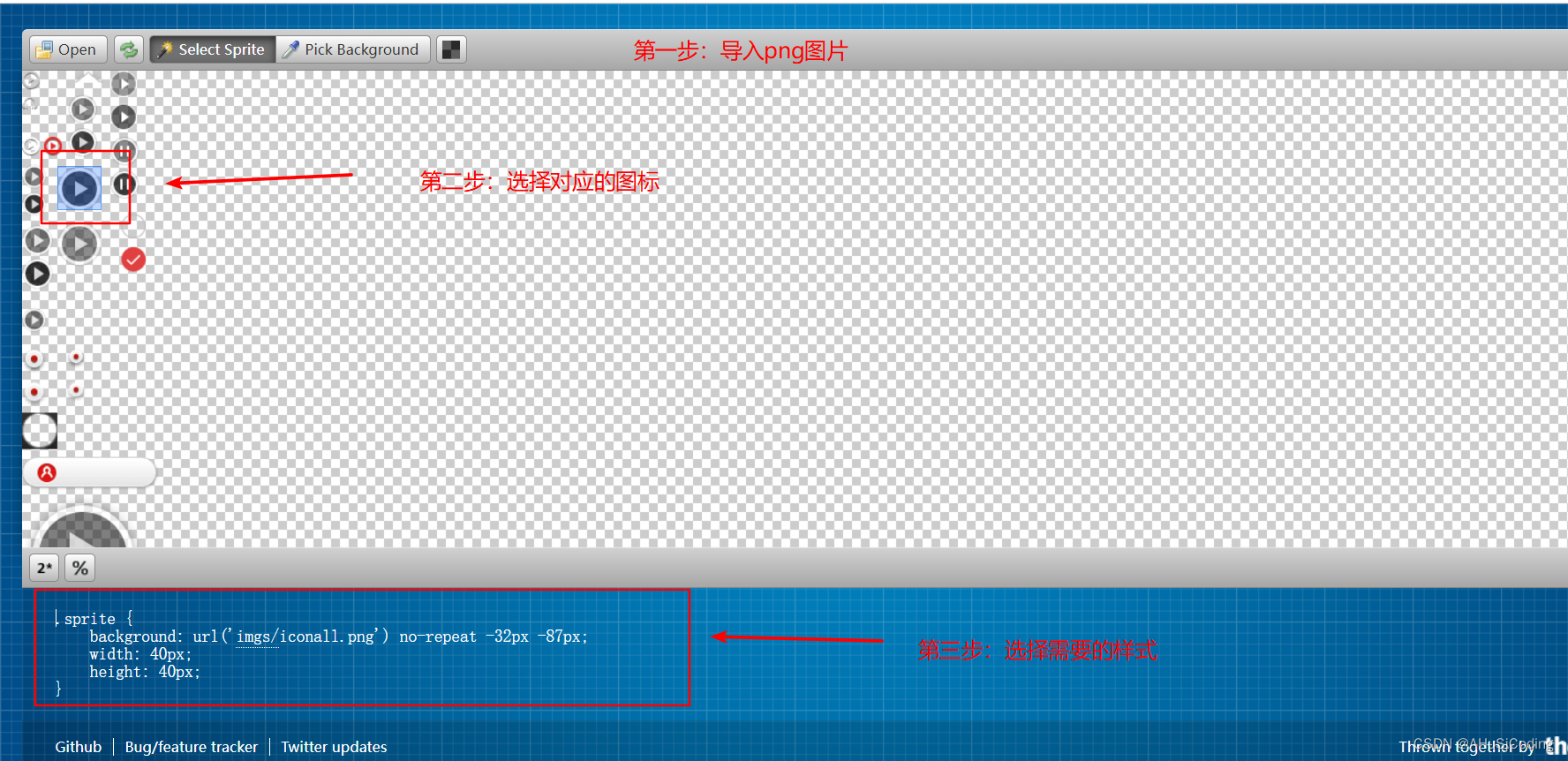
- 精灵图的案例练习:
<!DOCTYPE html>
<html lang="en">
<head>
<meta charset="UTF-8">
<meta http-equiv="X-UA-Compatible" content="IE=edge">
<meta name="viewport" content="width=device-width, initial-scale=1.0">
<title>Document</title>
<style>
.icon {
display: inline-block;
background-image: url(./imgs/iconall-sprite.png);
background-repeat: no-repeat;
}
.icon-button {
background-position: -2px -612px;
width: 106px;
height: 106px;
}
</style>
</head>
<body>
<i class="icon icon-button"></i>
</body>
</html>
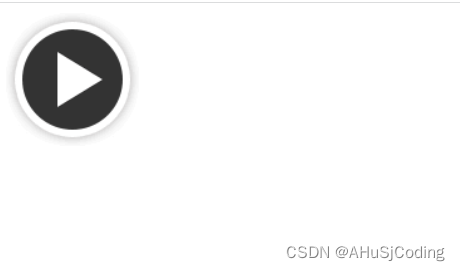
5. cursor属性
- 作用:cursor可以设置鼠标指针(光标)在元素上面时的显示样式
- cursor常见的值
-
pointer:一只小手,鼠标指针挪动到链接上面默认就是这个样式 -
text:一条竖线,鼠标指针挪动到文本输入框上面默认就是这个样式 -
auto:默认值,浏览器根据上下文决定指针的显示样式,比如根据文本和非文本切换指针样式 -
default:由操作系统决定,一般就是一个小箭头 -
none:没有任何指针显示在元素上面
-





 文章详细介绍了CSS的各种特性,包括边框的创造性使用来绘制形状,如三角形;Web网络字体的概念、工作原理及使用方法,强调了WebFonts的兼容性问题;字体图标的优势和使用步骤;CSS精灵图的制作和应用以优化网页加载;以及cursor属性的设置,用于定义鼠标指针样式。
文章详细介绍了CSS的各种特性,包括边框的创造性使用来绘制形状,如三角形;Web网络字体的概念、工作原理及使用方法,强调了WebFonts的兼容性问题;字体图标的优势和使用步骤;CSS精灵图的制作和应用以优化网页加载;以及cursor属性的设置,用于定义鼠标指针样式。

















 被折叠的 条评论
为什么被折叠?
被折叠的 条评论
为什么被折叠?








